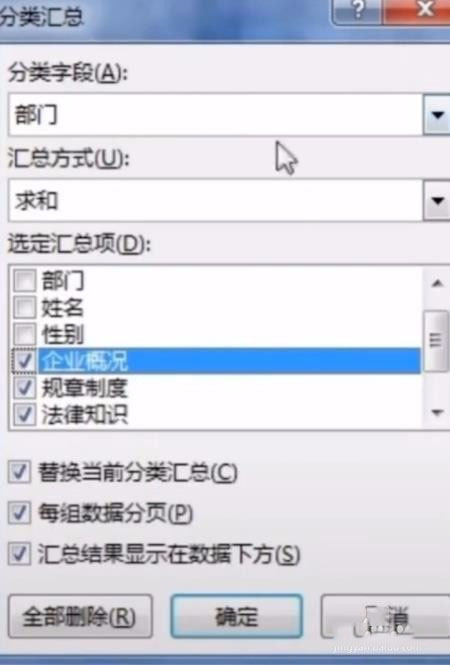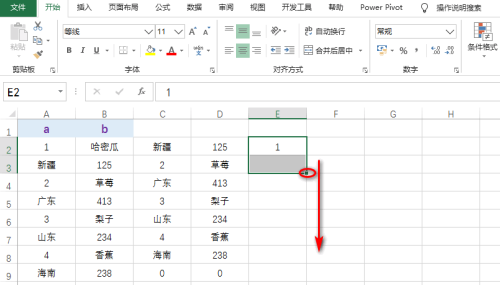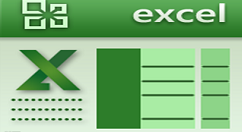Excel中添加标题行的教程
Excel中怎么添加标题行?Excel是我们常用的办公软件,还有哪些小伙伴不知道Excel中添加标题行怎么操作吗,小编今天就为大家整理了Excel中添加标题行的详细图文教程。
Excel中添加标题行的教程:
1、启动Excel并打开一个需要标题行的工作簿文件。
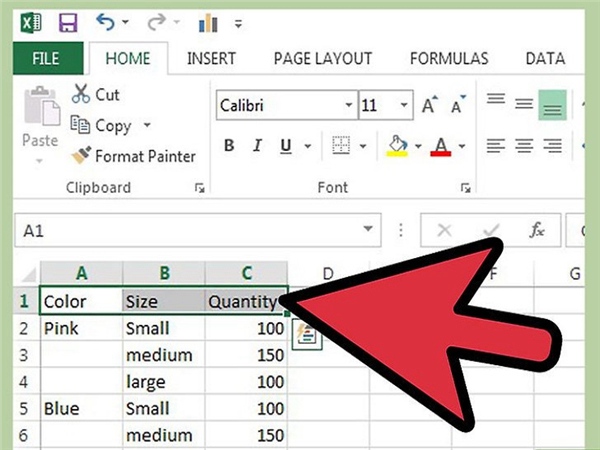
2、确定电子表格中将被用来作为标题行的部分。
一些列标题可能有超过1行作为标题的文本。确保你选择尽可能低的包含列标题信息的行。
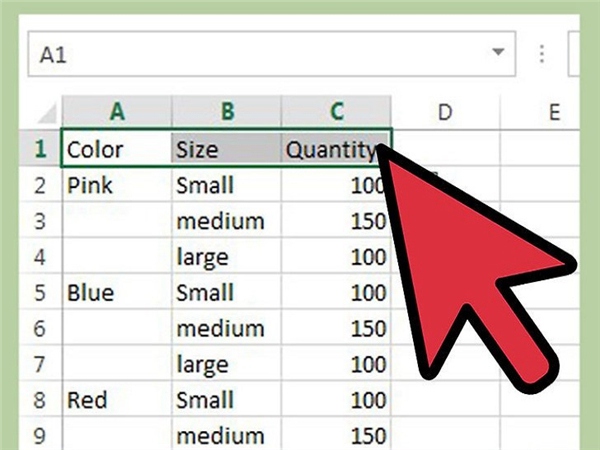
3、单击作为标题行的第一个单元格并向右拖动打亮这些单元格。
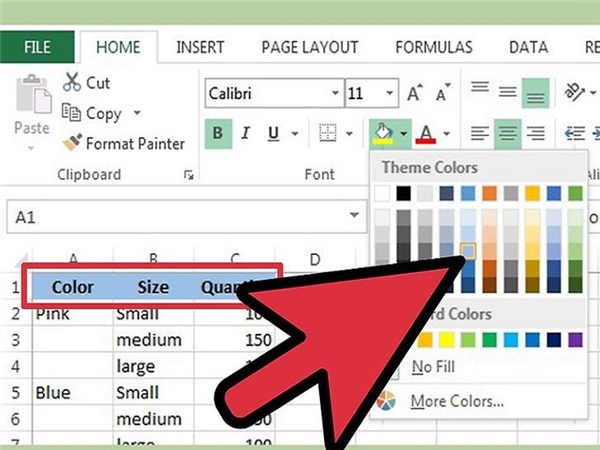
4、将此行文本置中,应用粗体文字,添加背景颜色或图框以形成一个明显的对比度。
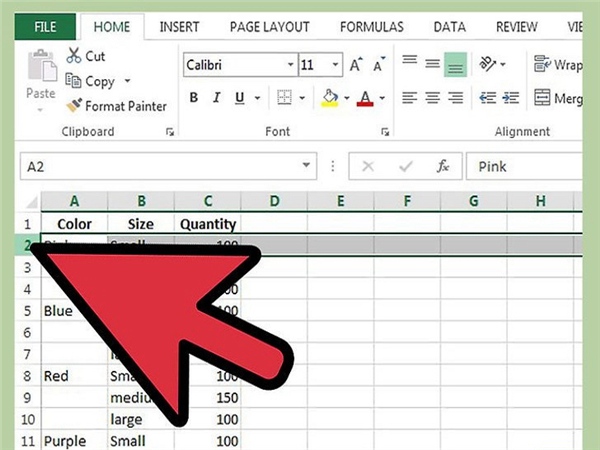
5、点击标题行正下方的行号。例如,如果标题行最底行第3行,单击电子表格左边缘的数字4。整个行会选中。
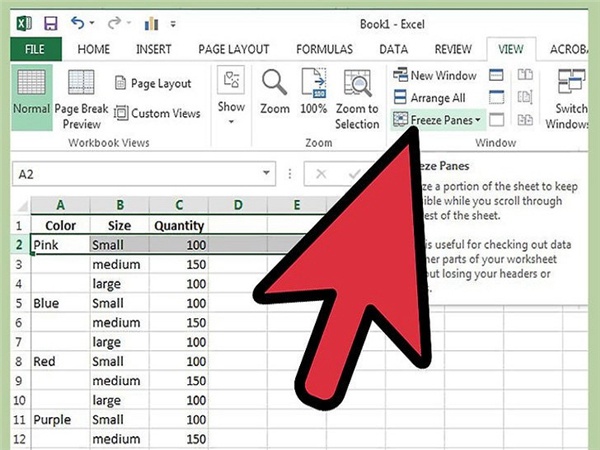
6、打亮你创建的标题行冻结这些单元格。
1)在Excel2007和2010中,选择“查看”选项卡中的“冻结单元格” 。
2)在Excel 2003中,“冻结单元格”选项在工具栏窗口菜单下。
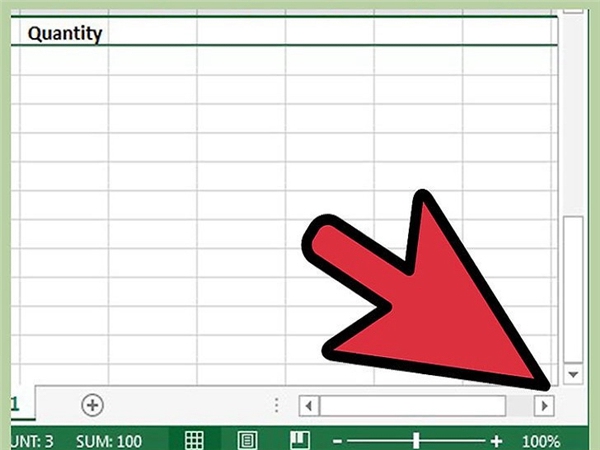
7、如果电子表格比Excel窗口宽,允许水平和垂直滚动。
1)找到标题行下面第一行第一个单元格和你想保持在屏幕上的单元格的之交界处的右边第一个单元格。
2)选定此单元格,使用“冻结单元格”命令。现在,您可以上下左右滚动,保持标题行可见。
以上就是小编给大家带来的Excel中添加标题行的教程,更多精彩内容请关注手工客网站。
相关文章
-
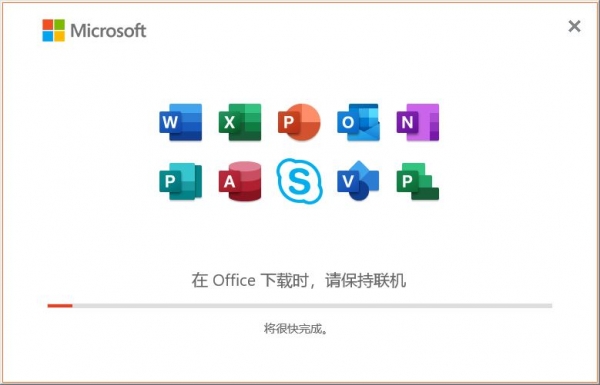
Excel表格怎么进行智能分页打印? excel表打印分页的技巧
Excel表格怎么进行智能分页打印?exce表格中的内容想要打印出来,该怎么分页打印呢?我们可以进行智能分页打印,下面我们就来看看excel表打印分页的技巧06-26 -

怎么完美激活Zbrainsoft Dose for Excel 附激活补+教程
Zbrainsoft Dose for Excel激活步骤+激活补丁分享!Zbrainsoft Dose for Excel是大家喜欢的一款Excel万能插件。但是此款插件需要激活才能全部功能,怎么激活Zbrainsoft Dose for Excel呢?还不知道的朋友不要错过哦12-15 -
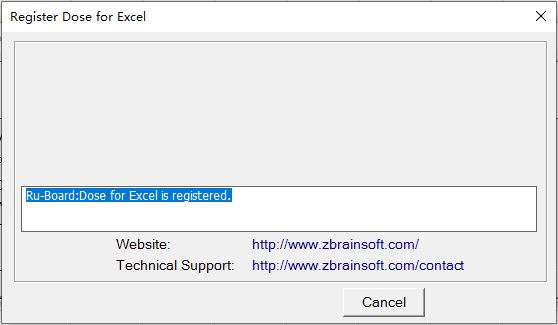
怎么免费激活Zbrainsoft Dose for Excel 附激活教程+补丁
Zbrainsoft Dose for Excel是怎么免费激活的?如何完美激活Zbrainsoft Dose for Excel?Zbrainsoft Dose for Excel是一款Excel万能插件,如果您厌倦了在 Excel 中消除重复行、比较工作表或执行繁重的活动04-21 -
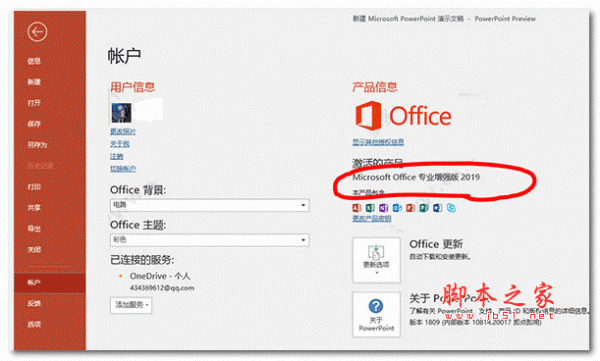
Excel表格数据如何实现并列排名? Excel数据并列排名设置方法
Excel表格数据如何实现并列排名?统计学生成绩的时候,会出现相同的分数,这就涉及计到了并列排名,该怎么进行并列排名呢?下面我们就来看看Excel数据并列排名设置方法04-23 -
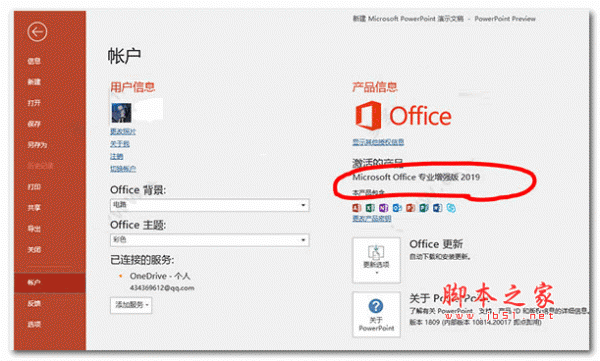
excel表格怎么修改图表里的系列1系列2? excel图表标题修改方法
excel表格怎么修改图表里的系列1系列2?excel表格中创建的图表添加了系列1和系列2,该怎么修改系列呢?下面我们就来看看excel图标标题修改方法04-26